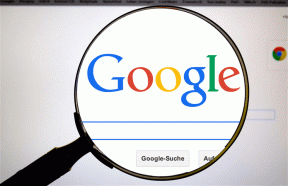WiFi 네트워크 이름을 변경하는 방법
잡집 / / April 05, 2023
라우터 이름이 기본값일 때 해커가 라우터를 해킹하기가 더 쉽다는 것을 알고 있습니까? 때때로 대부분의 사람들은 라우터 이름을 기본 이름으로 둡니다. 새 라우터를 구입한 후 가장 먼저 해야 할 일은 WiFi 이름과 비밀번호를 변경하는 것입니다. 비밀번호는 그대로 두고 WiFi 이름만 변경하도록 선택할 수도 있습니다. 어떤 사람들은 라우터에 연결할 때 쉽게 식별할 수 있도록 라우터 이름을 바꾸는 것이 도움이 된다고 생각합니다. WiFi 네트워크 이름을 변경하는 방법에 대해 생각하고 있다면 자세한 내용을 읽고 WiFi 이름 생성기에 대해 언급했으므로 이름에 대해 생각할 필요가 없습니다. 이제 Android에서 WiFi 이름을 변경하는 방법에 대해 알아 보겠습니다.

목차
- WiFi 네트워크 이름을 변경하는 방법
- 라우터 이름을 바꿔야 합니까?
- 웹 브라우저에서 WiFi 네트워크 이름을 변경하는 방법
- Android에서 Wi-Fi 이름을 변경하는 방법
- iPhone에서 Wi-Fi 이름을 변경하는 방법
- WiFi에 대한 권장 이름을 설정하는 단계
- Wi-Fi 이름 생성기 목록
WiFi 네트워크 이름을 변경하는 방법
이 기사에서는 Android, iPhone 또는 PC에서 WiFi 이름을 변경하는 방법에 대해 자세히 설명했습니다.
라우터 이름을 바꿔야 합니까?
- 라우터를 처음 받을 때 네트워크 이름이나 SSID 및 암호를 변경해야 할 수 있습니다.
- 라우터의 기본 이름에는 일반적으로 라우터 제조업체의 이름이 포함됩니다.
- 예를 들어 Netgear 라우터는 SSID로 NETGEAR 이름을 가지고 있고 TP-Link 라우터는 해커가 쉽게 악용할 수 있는 SSID를 TP-Link_2로 가지고 있습니다.
- 네트워크 SSID를 변경하면 내 네트워크 ID와 이웃의 네트워크 ID를 구분할 수 있으므로 빠르고 쉽게 네트워크에 연결할 수 있습니다.
- 고유한 이름을 설정하여 항상 연결할 장치를 정확히 지정할 수 있습니다. 때로는 Stephens WiFi 및 Sofi WiFi와 같은 이름이 될 수 있습니다. 다른 사람들이 그 이름을 사용할 수 있기 때문에 혼란스럽습니다. 고유한 이름을 설정하는 방법을 알아 보려면 계속 읽으십시오. Wi-Fi 이름을 사용하여 그렇게 할 수 있습니다. 발전기.
웹 브라우저에서 WiFi 네트워크 이름을 변경하는 방법
라우터가 있는 경우 웹 브라우저를 통해 WiFi 이름을 변경할 수 있습니다. 아래 단계에 따라 웹 브라우저에서 WiFi 네트워크 이름을 변경하는 방법을 알 수 있습니다.
1. 당신의 웹 브라우저 (예. 구글 크롬) 로부터 데스크탑.

2. 이제 라우터의 IP 주소 그리고 입력하다열쇠.
메모: 대부분의 라우터는 다음과 같은 동일한 IP 주소를 사용합니다. 192.168.0.1, 192.168.1.1 또는 10.0.0.1

3. 이 모든 것이 귀하의 브라우저에서 작동하지 않으면 다음 기사를 읽을 수 있습니다. 내 라우터의 IP 주소를 찾는 방법 IP 주소를 찾는 방법을 알고 싶습니다.
참고 1: 당신은 당신의 WiFi 라우터 네트워크 WiFi 이름을 변경합니다.
노트 2: IP 주소를 입력할 때 가끔 연결이 비공개가 아니라는 경고가 표시될 수 있습니다. 대부분의 라우터에는 보안 기능이 내장되어 있고 로컬에 있기 때문에 이에 대해 걱정할 필요가 없습니다. 회로망.
4. 라우터를 입력 사용자 이름 그리고 비밀번호 을 클릭하고 로그인 버튼을 눌러 라우터에 로그인합니다.
메모: 귀하의 로그인 자격 증명은 라우터 WiFi 라우터 사용자 이름 및 연결 암호와 동일하지 않습니다. 라우터 자체에 인쇄된 라우터의 로그인 자격 증명을 찾을 수 있습니다. 수동.

5. 로그인 후 무선 전화, 일반적으로 페이지 왼쪽에 있습니다.
6. 이제 주어진 필드를 통해 WiFi 이름을 변경할 수 있습니다.
메모: 일부 라우터는 또한 언급 SSID (Service Set Identifier), 이를 변경하여 WiFi 이름을 변경할 수 있습니다.

7. 필드에 새 이름을 입력하고 마지막으로 적용하다 변경 사항을 저장합니다.
메모: WiFi 사용자 이름을 변경한 후 공유기를 다시 시작한 후 연결된 모든 장치를 다시 연결해야 합니다.
이 방법은 PC에서 Wi-Fi 네트워크 이름을 변경하는 방법을 알고자 하는 사용자에게 적용됩니다.
또한 읽기:Android에서 WPS를 사용하여 WiFi 네트워크에 연결하는 방법
Android에서 Wi-Fi 이름을 변경하는 방법
다른 장치에서 WiFi 핫스팟에 연결하려는 사용자는 핫스팟 이름을 식별할 수 있습니다. 쉽게 식별하고 연결할 수 있도록 Android 장치의 핫스팟 이름을 변경할 수 있습니다. 핫스팟에서 WiFi 이름을 변경하는 방법을 알고 WiFi 네트워크 이름을 변경하는 방법을 알아 보려면 아래 단계를 따르십시오. 기계적 인조 인간.
메모: 모든 스마트폰이 다르므로 변경하기 전에 올바른 설정을 확인하십시오. 다음 단계를 시도했습니다. Moto g (8) 파워 라이트 – 재고 Android 10
1. 에서 아래로 스와이프 알림 표시줄 을 탭하고 장부 아이콘을 열려면 설정 메뉴.
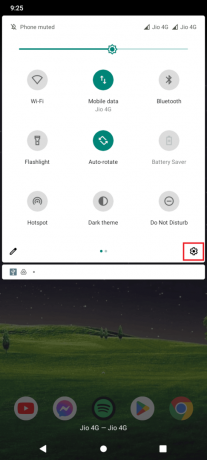
2. 이제 탭하세요 네트워크 및 인터넷 열기 위해 네트워크 설정.
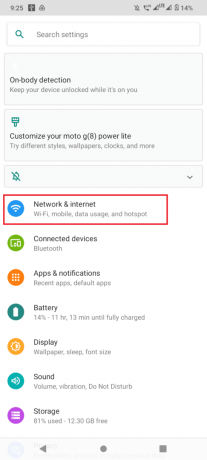
3. 이제 탭하세요 핫스팟 및 테더링 WiFi 이름을 변경합니다.
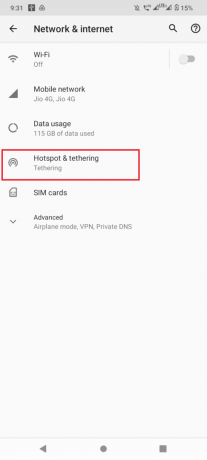
4. 를 탭하세요 와이파이 핫스팟.
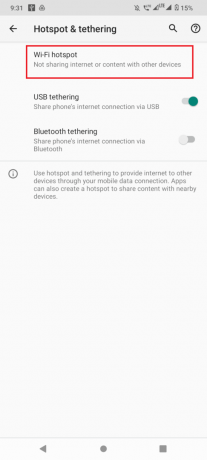
5. 마지막으로 핫스팟 이름 옵션에서 여기에서 핫스팟 이름으로 반영될 핫스팟 이름을 변경할 수 있습니다.

6. 이제 이름 그리고 탭 좋아요 이름을 저장합니다.

메모: 일부 장치는 핫스팟 이름이 SSID로 되어 있으므로 이를 탭하여 핫스팟 이름을 변경할 수 있습니다.
이 방법은 Android 기기에서 Wi-Fi 네트워크 이름을 변경하는 방법을 알고자 하는 사용자에게 적용됩니다.
또한 읽기:WiFi 비밀번호를 해킹하는 방법
iPhone에서 Wi-Fi 이름을 변경하는 방법
사용자는 iPhone에서 WiFi 이름을 변경하는 방법을 궁금해할 수도 있습니다. 주어진 간단한 단계를 수행하면 됩니다.
1. 를 탭하세요 설정 홈 화면에서 앱.

2. 로 이동 일반적인 탭하여 탭합니다.

3. 이제 탭하세요 에 대한 iPhone에 대한 옵션을 보려면.

4. 마지막으로 이름 핫스팟의 이름을 선택하고 쉽게 식별할 수 있도록 고유한 이름을 유지하십시오.
5. 을 눌러 변경 사항을 저장하십시오. 완료.
변경 사항을 저장한 후 iPhone 핫스팟에 다시 연결하면 iPhone 핫스팟의 새 이름을 볼 수 있습니다.
이 방법은 iPhone 장치에서 Wi-Fi 네트워크 이름을 변경하는 방법을 알고 싶은 사용자에게 적용됩니다.
WiFi에 대한 권장 이름을 설정하는 단계
- 고유한 SSID를 사용하여 해당 지역의 수많은 다른 네트워크 중에서 네트워크 이름을 찾을 수 있습니다.
- 길고 문자와 숫자를 모두 포함하는 이름을 선택하십시오.
- 귀하의 이름, 주소 또는 기타 개인 정보를 사용하지 마십시오.
- WiFi SSID는 3개월에 한 번씩 변경하는 것을 권장하며, 전자가 바람직하지 않은 경우 6개월에 한 번씩 이름을 변경할 수도 있습니다.
또한 읽기:WiFi가 Android에서 자동으로 꺼지는 문제 수정
Wi-Fi 이름 생성기 목록
인터넷을 처음 사용하는 경우 라우터, Android 또는 iPhone에 어떤 이름을 지정해야 할지 모를 수 있습니다. 사용하는 대부분의 이름은 고유할 수 없기 때문에 식별하기 어려울 수 있습니다. 혼동하지 마세요. 그냥 Wi-Fi 이름을 사용할 수 있습니다. 생성기 웹 사이트를 무료로 제공하고 훌륭하고 독특한 제안을 얻으십시오. 훌륭한 Wi-Fi 이름 생성기를 시작하려면 더 읽어보십시오. 웹사이트.
1. 네임드너드
네임드너드 WiFi 이름에 관한 수백 가지 아이디어를 제안하면 많은 고유한 이름을 생성할 수 있습니다.
1. 시작하려면 다음을 방문하십시오. 웹사이트 선택하고 좋아하는 카테고리 이름을 위해.

2. 그 후 다음을 클릭하십시오. 이름 생성 단추.
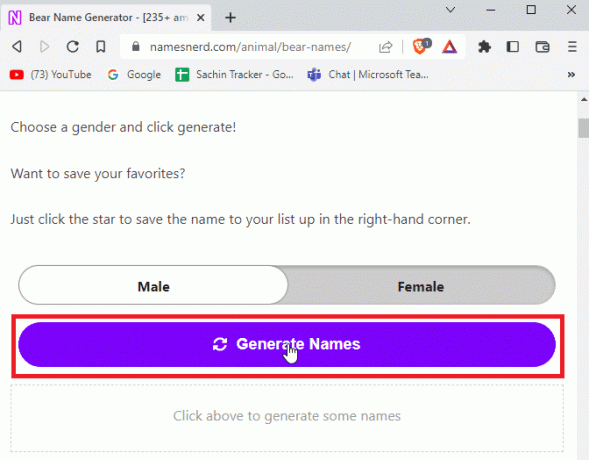
3. 웹사이트는 카테고리 선택에 따라 고유한 이름을 표시합니다.
4. 나중에 사용할 수 있도록 WiFi 이름을 저장할 수도 있습니다.
5. 웹사이트의 주요 부분은 고유한 이름을 얻기 위한 다양한 유형의 범주가 있다는 것입니다. WiFi에 대한 많은 창의적인 이름을 얻을 수 있습니다.
2. WiFiNames.net
WiFi 이름 는 이름을 설정하는 방법을 모를 때 고유한 이름을 제공하는 고전적인 WiFi 이름 생성기 웹사이트입니다.
1. 그냥 클릭 이름을 생성하려면 여기를 클릭하십시오. 임의의 WiFi 이름을 생성합니다.
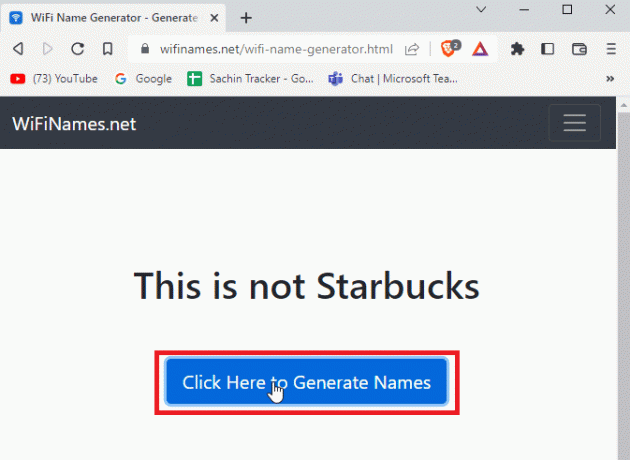
2. 웹사이트는 단순한 UI이지만 WiFi에 대한 즉석 이름을 제공합니다.
3. ZiplyFiber
슈퍼히어로의 팬이라면 더 이상 검색할 필요가 없습니다. ZiplyFiber 웹사이트. 인기있는 WiFi 이름 생성기 도구 중 하나입니다.
1. 웹사이트에서 간단하고 적합한 수퍼히어로 WiFi 이름을 제공하도록 요청하는 질문에 답해야 할 수도 있습니다.
2. 딸깍 하는 소리 제출하다 답변을 입력한 후 WiFi 이름을 생성합니다.
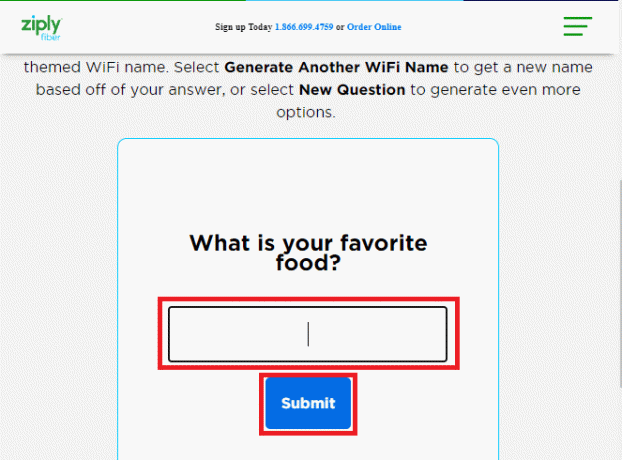
3. 딸깍 하는 소리 다른 WiFi 이름 생성 현재에 만족한다면.
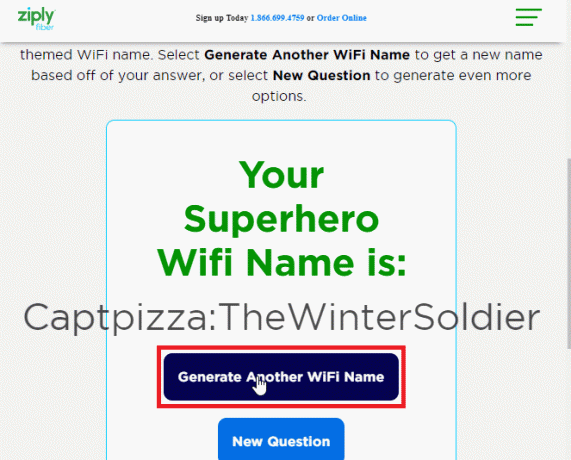
4. 재미있는 WiFi Names.net
유머를 좋아하고 재미있는 이름으로 생성된 Wi-Fi 이름을 원하는 경우, 재미있는 WiFi 이름 목적지입니다. 또 다른 유용한 WiFi 이름 생성기 도구입니다. 또한 사용할 수 있는 웹사이트 목록에 이미 재미있는 WiFi 이름이 많이 있습니다.
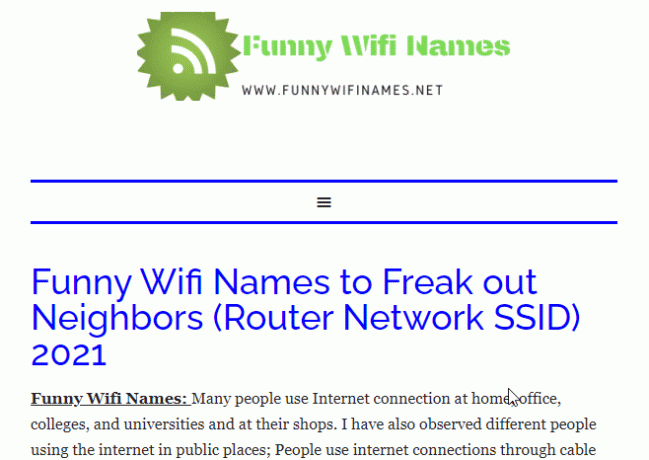
또한 읽기:Windows 10에 표시되지 않는 WiFi 옵션 수정
5. 괴짜 대시보드
괴짜 대시보드 사용할 수 있는 WiFi 이름 생성기 도구가 있습니다.
1. 그냥 클릭 WiFi 이름 생성 버튼과 임의의 새로운 재미있는 이름이 생성됩니다.

2. 생성할 수 있는 임의의 단어가 여러 개 있습니다. 목록을 선호하는 경우 웹사이트에 WiFi 이름 목록도 있습니다.
자주 묻는 질문(FAQ)
Q1 Comcast 라우터의 네트워크 이름은 어떻게 변경합니까?
답.엑스피니티 도구는 일반적으로 Comcast를 구성하는 데 사용되며 여기에서 Xfinity 도구로 이동할 수 있습니다. 주소 Comcast 계정에 로그인합니다. 게이트웨이로 이동한 다음 연결을 클릭하고 마지막으로 Wi-Fi를 클릭하고 이제 개인 WiFi 네트워크로 이동하면 여기에서 SSID를 볼 수 있습니다. 편집을 클릭하여 이름을 편집합니다. 변경 사항을 저장합니다.
Q2. Spectrum 라우터 네트워크 이름을 변경하는 방법은 무엇입니까?
답변. 웹 브라우저에서 라우터 ID와 비밀번호를 사용하여 계정에 로그인하고 고급으로 이동하면 WiFi가 있습니다. 2.4GHz 또는 5GHz라는 패널. 마지막으로 기본을 선택하고 새 SSID를 입력하고 적용을 클릭하여 모든 변화.
Q3. AT&T 라우터 연결이 있는 경우 어떻게 네트워크 이름을 변경할 수 있습니까?
답변. AT&T Smart Home Manager 앱으로 이동하여 로그인해야 할 수 있습니다. 그런 다음 내 Wi-Fi를 선택한 다음 편집을 클릭하십시오. 네트워크 이름 옆에 있는 경우 이름을 지우고 새 이름을 입력한 다음 마지막으로 저장을 클릭하여 변경 사항을 저장합니다. 라우터를 다시 시작하여 변경 사항이 적용되었는지 확인하십시오.
Q4. SSID란 무엇이며 어떻게 변경합니까?
답변. SSID(Service Set Identifier)는 스마트폰이든 라우터든 네트워크 이름입니다. Wi-Fi의 네트워크 이름을 변경하는 방법에 대한 자세한 내용은 위의 기사를 읽으십시오.
Q5. 네트워크 이름만 변경해도 라우터를 다시 시작하고 모든 장치를 다시 연결해야 합니까?
답변. 라우터의 이름을 변경하면 라우터 자체가 새로 고쳐지고 이전 네트워크 이름은 유효하지 않으며 여전히 네트워크에 연결할 수 없습니다. 이전 네트워크는 작동하지 않으므로 라우터를 다시 시작한 다음 모든 장치를 라우터 연결에 다시 연결하여 새 WiFi 이름을 가져와서 사용해야 합니다.
Q6. 비밀번호와 WiFi 이름을 변경할 수 있습니까?
답변. 예, 대부분의 라우터와 전화는 WiFi 이름을 변경하기 위해 위의 문서에서 언급한 단계에서 WiFi와 함께 암호를 변경할 수 있습니다.
추천:
- 누군가 Instagram에서 귀하의 메시지를 읽는지 확인하는 방법
- 15 최고의 무료 DDoS 공격 도구 온라인
- WiFi는 작동하지만 Windows 10에서 이더넷이 아닌 경우 어떻게 해야 합니까?
- 내 Wifi 익스텐더가 계속 연결을 끊는 문제 수정
우리는 위의 기사가 WiFi 네트워크 이름을 변경하는 방법 도움이 되었고 WiFi에 새 이름을 설정할 수 있었습니다. 어떤 방법을 좋아하고 사용했는지 알려주십시오. WiFi 네트워크의 이름을 변경하려면 기사에 대한 의견을 남기는 것을 잊지 마십시오. 감사해요!